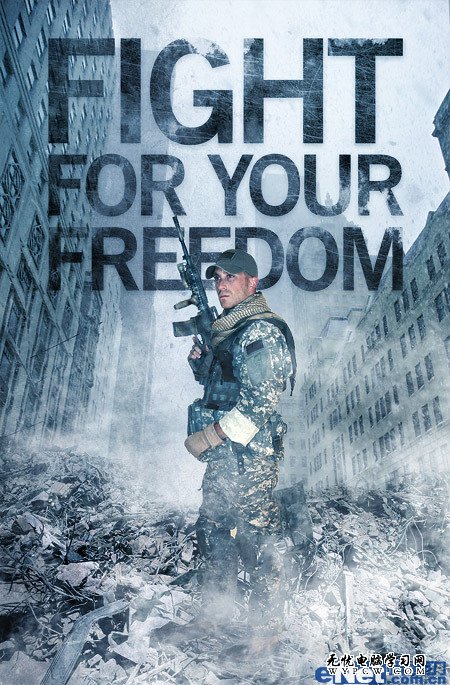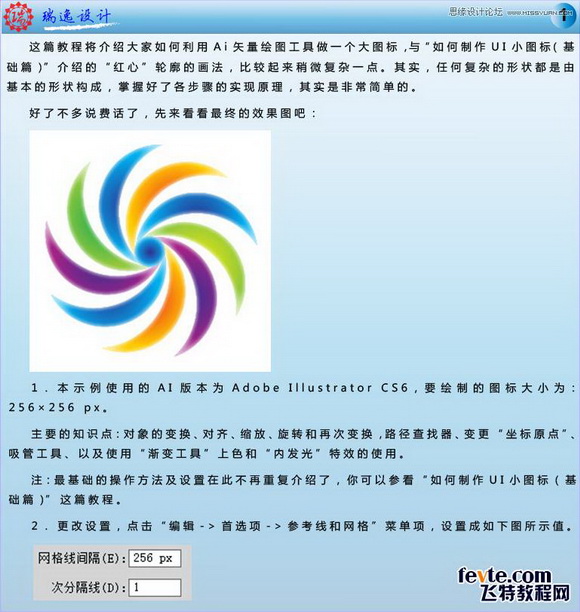萬盛學電腦網 >> 圖文處理 >> Photoshop教程 >> ps合成圖片教程 >> Photoshop設計恐怖氣氛的古埃及墓穴技巧
Photoshop設計恐怖氣氛的古埃及墓穴技巧
今天,我們將創建一個古老的埃及場景圖像,紋理和一些基本知識的角度。讓我們開始吧。

從頭開始創建假想的場景是一個很大的樂趣。今天,我們將創建一個古老的埃及場景圖像,紋理和一些基本知識的角度。讓我們開始吧!
第1步
首先創建一個大小為700×800像素,分辨率為300PPI的文件。
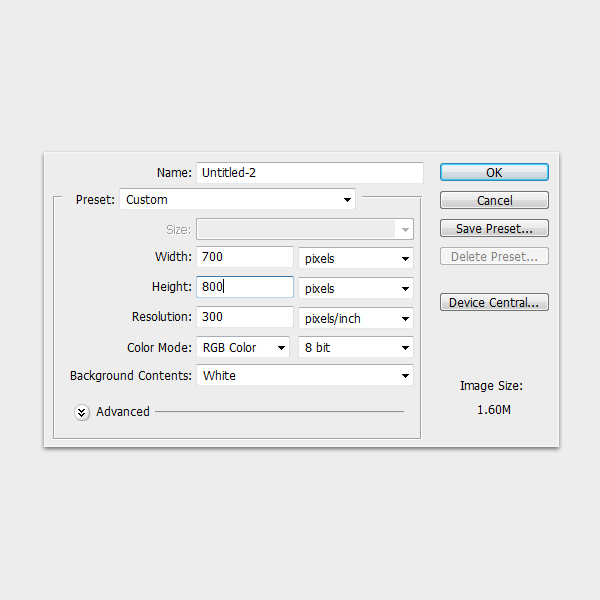
photoshop教程第2步
接下來,首先打開該文件,然後去飽和它的Wall.jpg要圖片>調整>去色,就像我所做的下面。您可能需要玩的級別設置(命令/按Ctrl + L),在牆壁上添加更多的對比。

第3步
接下來,就是添加的上限。要做到這副本(命令/按Ctrl + J)的“Wall.jpg”,然後重塑按Command / Ctrl + T來激活大小調整手柄。按右鍵單擊,然後從下拉菜單中選擇“自由變換”,然後按照指示的方向下面的失真。
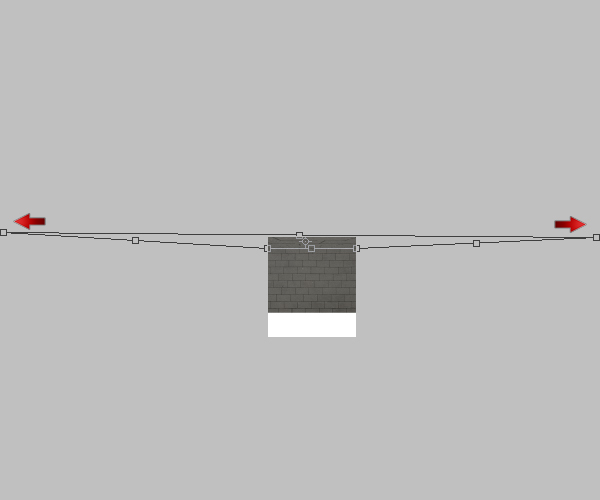
第4步
接著,打開Floor.jpg,然後調整它的大小就像我們做的天花板。我也改變圖像的色調和飽和度“命令/按Ctrl + U調整,以減少圖像的整體亮度和飽和度。

第5步
接下來,使用矩形選框工具(M),我刪除了矩形截面中心區的牆壁上,就像如下圖所示。

第6步
接下來,菌種組成的Wall.jpg,我們的第一層,然後重新塑造它通過點擊命令/按Ctrl + T,然後從下拉菜單中選擇選擇自由變換。我的形狀/它以某種方式,將創建一個走廊結構扭曲。

確保牆上的“差距”行見到這麼塊的流量將持續。
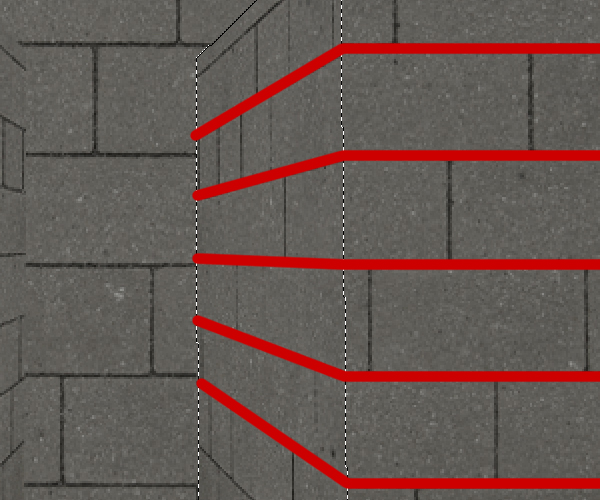
第7步
其次是增加開放的墳墓,打開一個日落色的天空。要做到這一點,打開的Sunset.jpg,應用一個圖層蒙版,然後使用畫筆工具(B),設置顏色為#000000和硬度〜85%,然後開始覆蓋的地區,我們不需要。您也可以嘗試使用顏色的漸變和數字繪畫,使夕陽另一種方式來做到這一點。

第8步
接下來是添加到墳墓的台階。要做到這一點,打開的Concrete.jpg,然後切成長方形的形狀就像如下圖所示。這些形狀從下往上主開墓一組。請一定要逐漸減少的大小,當你通過樓梯上去,你能做到這一點,按命令/ Ctrl + T組合鍵來激活大小調整手柄。

最終的結果應該看起來如下所示。

第9步
接下來,我改變了顏色的樓梯。要做到這一點,在“圖層”選項卡中,你應該先選擇組件的樓梯,按下Shift鍵,然後點擊所需層。按右鍵單擊,然後從下拉菜單中選擇“合並圖層。合並後,按下Command / Ctrl鍵+ Alt鍵/選項+ L激活水平的窗口。拖動手柄,這樣的結果會給你一個有點黑褐色的顏色一樣,如下圖所示。

第10步
接下來,添加一個新的圖層下方的“合並後的樓梯”層。然後,用柔軟的,小規模的刷(B),油漆指定的地方〜80%的不透明度,顏色為#000000
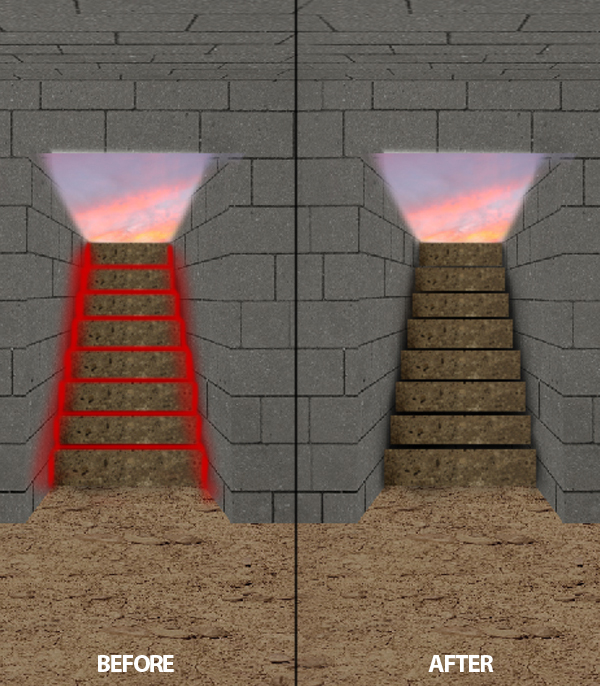
第11步
接下來,使用相同的畫筆設置,我們使用的第9步的陰影,繪制以下方面,但知道使用顏色#FFFFFF。

第12步
接下來,使用的軟,中型刷,約〜125px,和不透明度〜30%左右的水平,刷的以下方面。不要用顏料塗抹整個的指定區域,只是畫一些小面積的補丁,我們這樣做是因為我們想強調的是,地面不均勻。

第13步
接下來,打開的Statue.jpg。使用鋼筆工具,跟蹤整個輪廓的雕像。一旦選定,按右鍵單擊,然後選擇“從下拉菜單中進行選擇。接下來,請按Command / Ctrl鍵+鋁/選項+ I逆選擇,然後按“刪除”。重復的Statue.jpg,然後將兩邊的入口之一。的色調的原Statue.jpg的遠遠的環境比較占主導地位的配色方案。為了解決這個問題,請按Command / Ctrl鍵+ Alt / Option鍵+ U打開色相/飽和度窗口。在這裡,您可以將手柄的顏色相匹配的雕像整體的配色方案,我們的場景。

第14步
接下來,我開始在較低的地區的牆和佛像畫色調的陰影。

第15步
接下來,使用畫筆工具(B)畫的投光環境(光的牆壁和樓梯),和一個來自我們的源代碼的光,我們的墳墓,延伸到地板上。

第16步
接下來,使用的Wall.jpg,然後,我將重塑基礎上的角度來看我們的現場,一個小的矩形形狀的圖像,然後把它放在上部開口。

第17步
接下來是我們的場景中添加亮點。使用不同的畫筆設置的變化上,畫在以下方面,密切關注光源,光的反射,以及表面燈。就像我所做的下面,我畫了一些亮點雕像上,來自從地板反射光。

第18步
增加了一些亮點,我們的場景後,我開始了,添加主的陰影,我們的形象。使用不同尺寸和硬度刷(B),顏色為#的密切000000,以下的區域畫出來的陰影。使用更硬,更不透明的筆刷設置在天花板上的角落,陰影鑄造的雕像,在地板上的角落。

第19步
接下來,我添加了一個較深的二次使用的軟,中型刷的陰影。

第20步
接下來,添加一個新層,然後使用油漆桶工具(G),填補了整個圖像的顏色為#8d4200。之後,降低圖層不透明度〜36%的水平,改變其混合模式為疊加。這一步將幫助我們融合的形象和我們的場景設置的心情。

第21步
接著,使用柔軟,〜70%的不透明度級別,中型電刷(B)中,塗料的區域下面,其相應的顏色#的表示。正如我們在第19步,改變層的混合模式為疊加,降低其不透明度到60%左右的較高值。這一層將增加溫暖的色彩效果,我們需要為我們的場景。
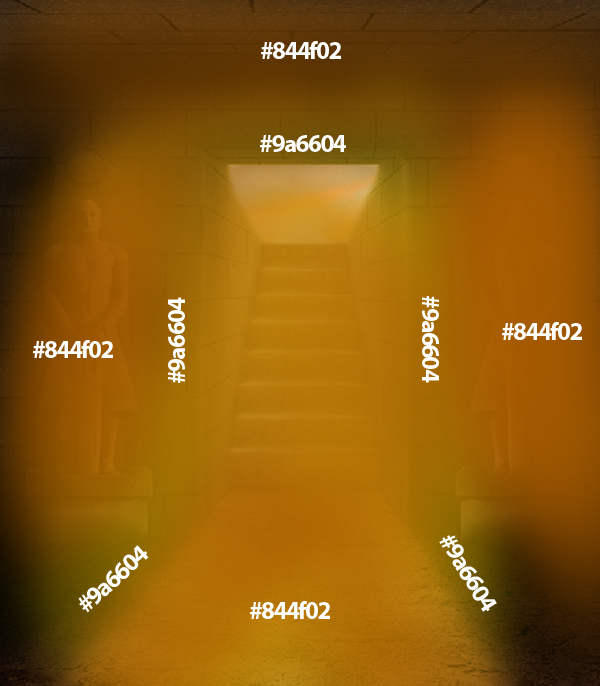
下面是最終的效果應該的樣子。

第22步
接下來,用小刷子〜70%的硬度等級,畫一些來自我們的主光源的光線一樣,如下圖所示。下一步去濾鏡>模糊>高斯模糊,然後應用一個9.3像素模糊度。
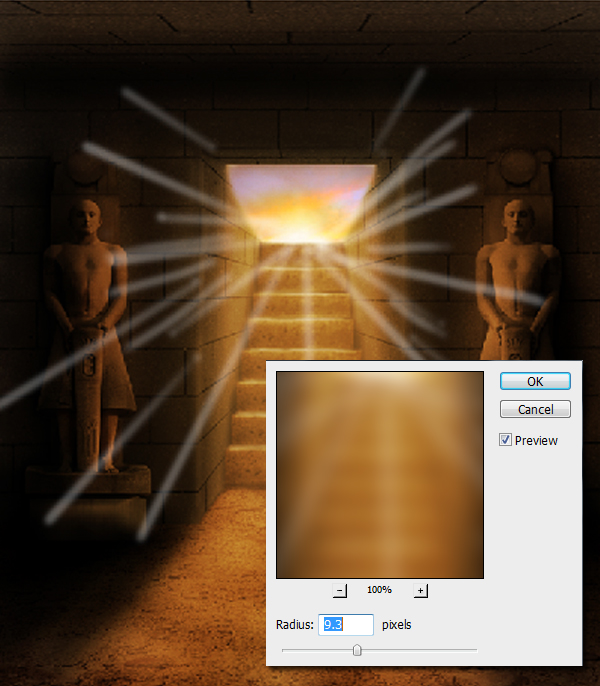
最後,減少模糊的線,我們剛剛作出了“不透明度”水平。效果看起來應該如下圖所示。